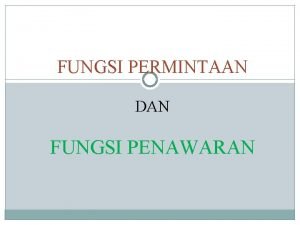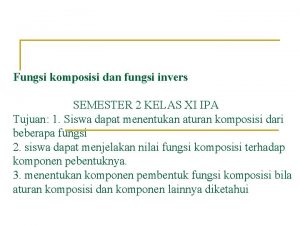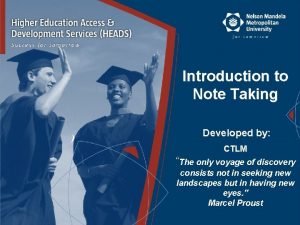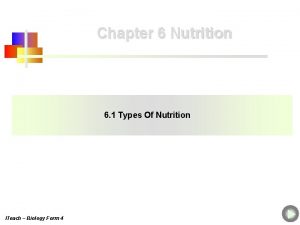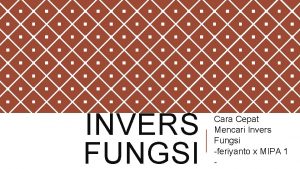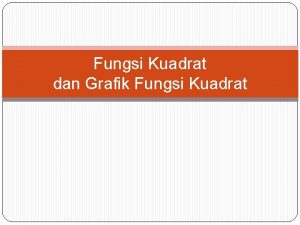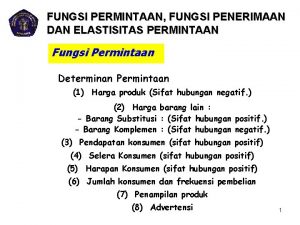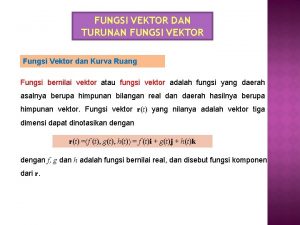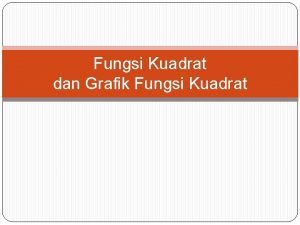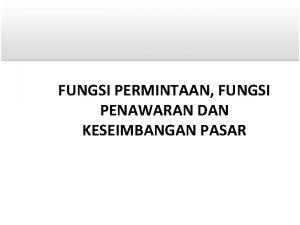Fungsi Inttostr strtoint if then dan if then
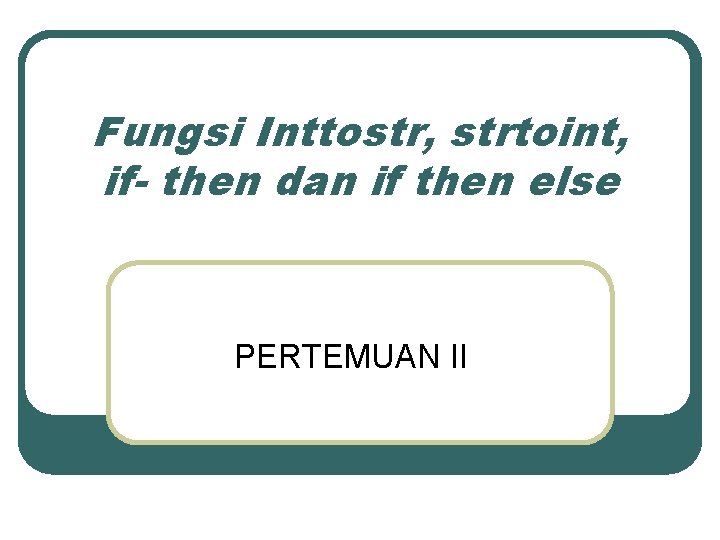

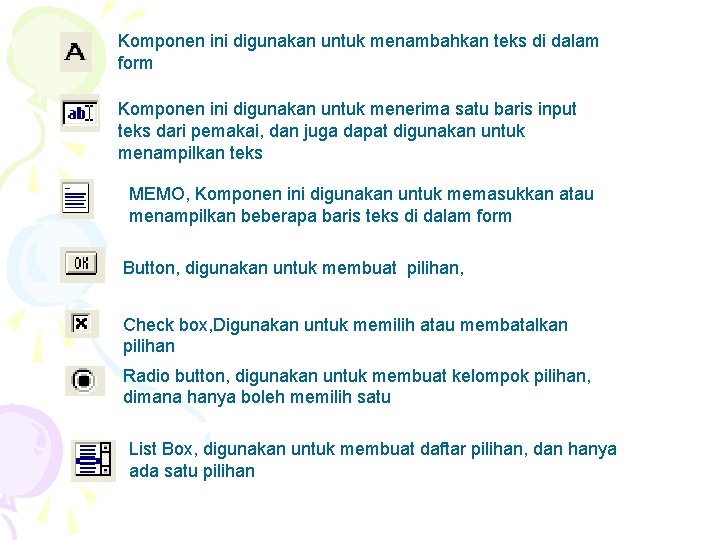
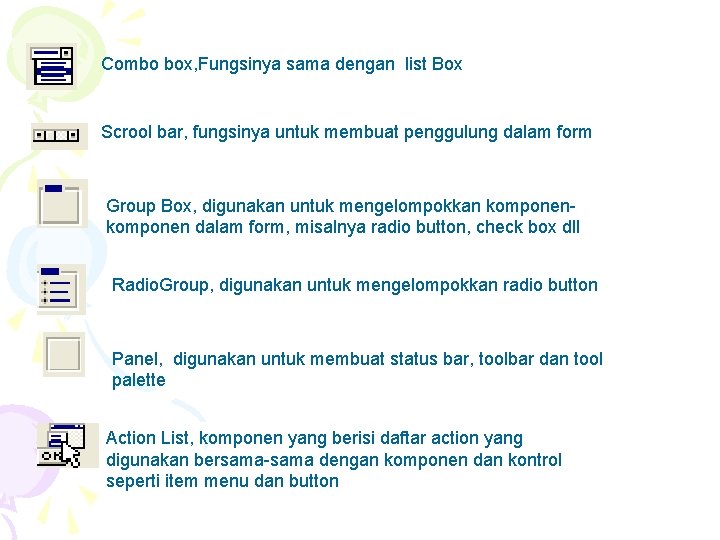

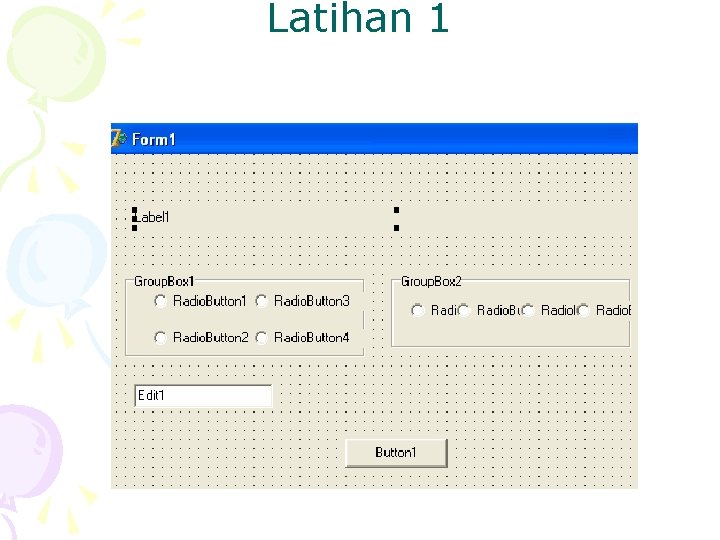
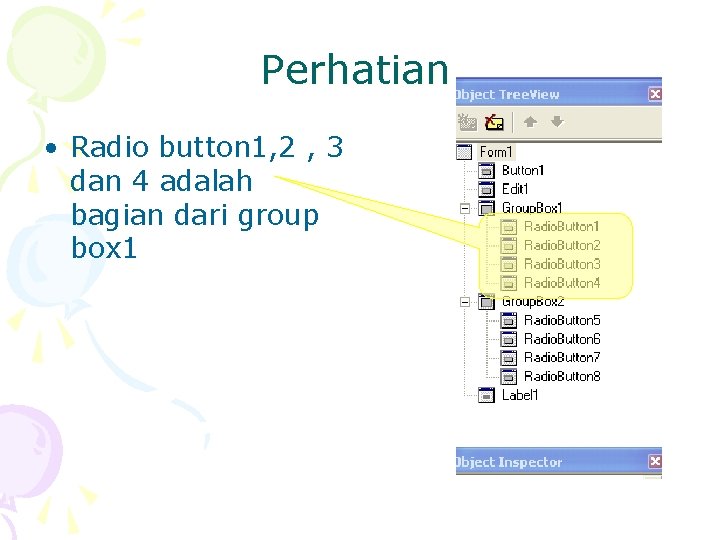
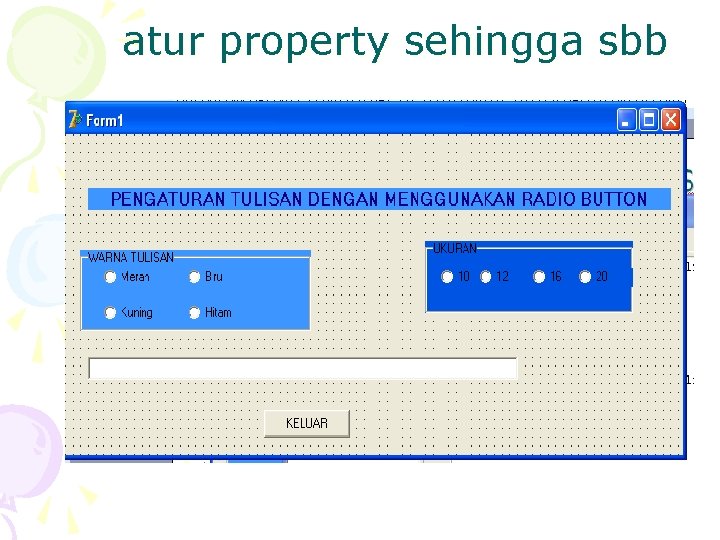
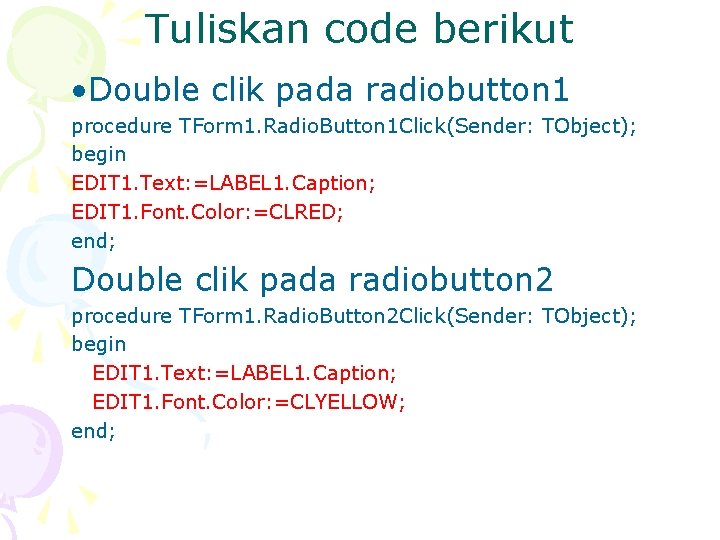
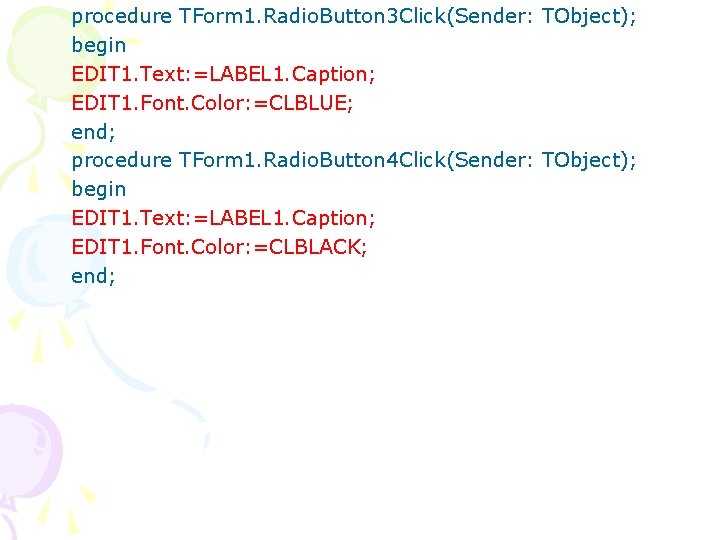
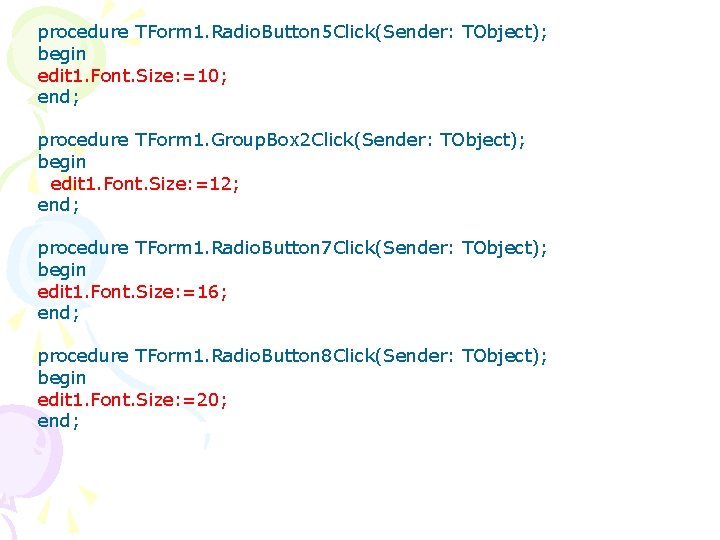
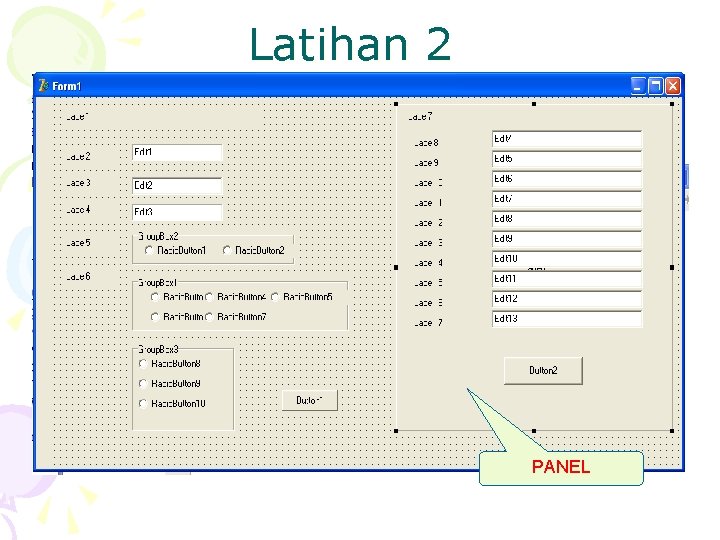

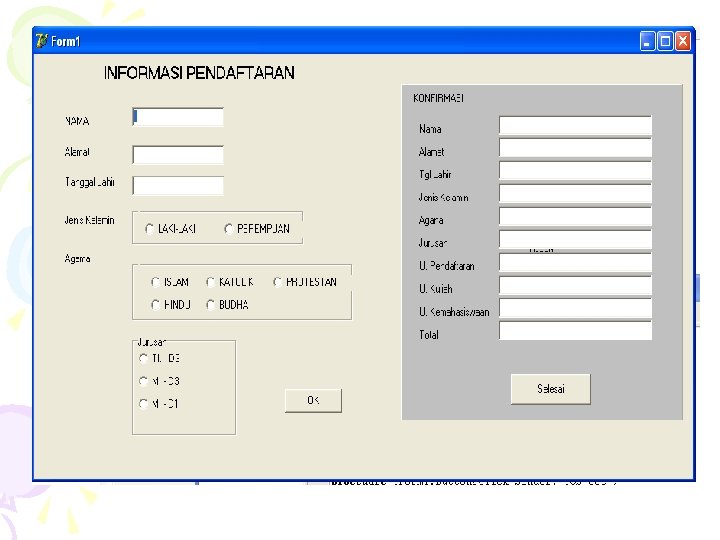
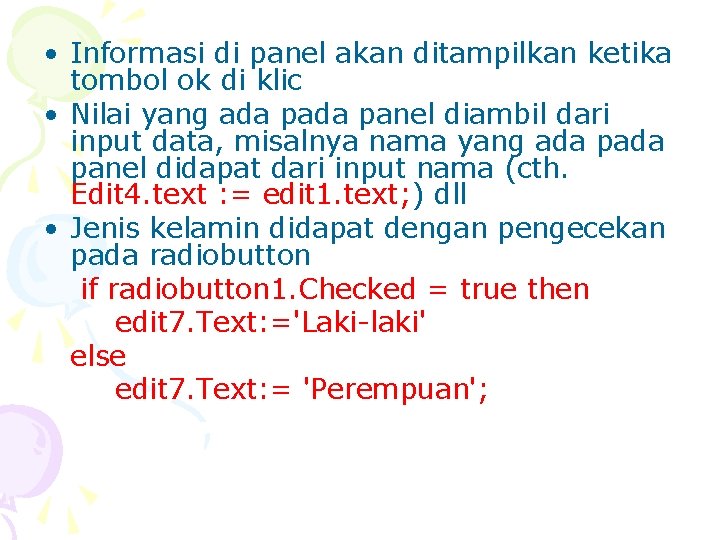

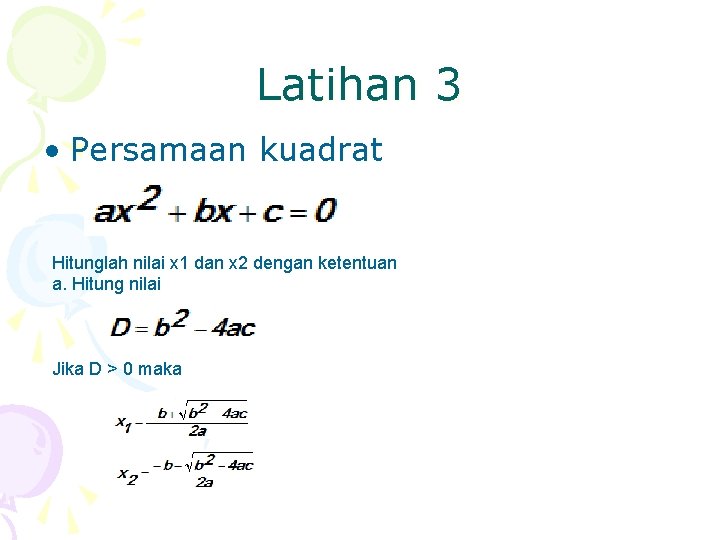
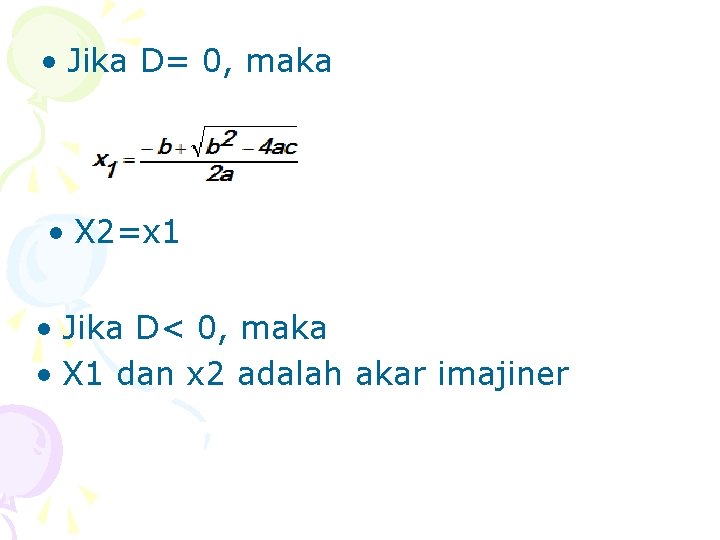
- Slides: 18
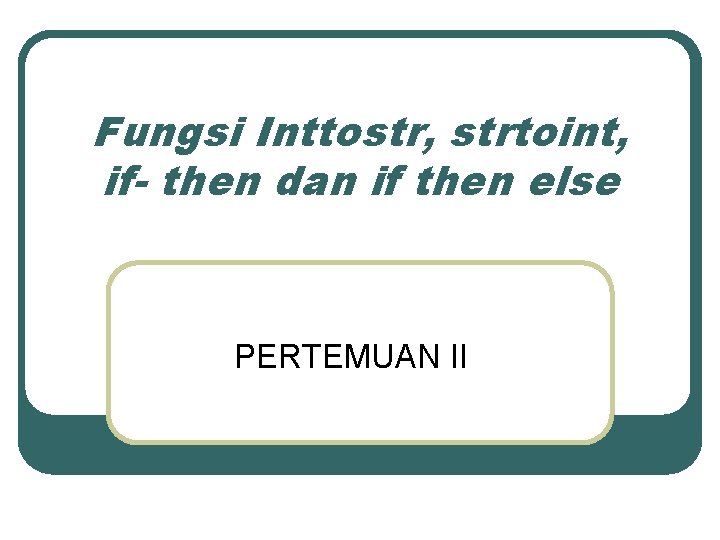
Fungsi Inttostr, strtoint, if- then dan if then else PERTEMUAN II

MENANGANI KOMPONEN DALAM FORM Pointer adalah komponen khusus dan terdapat pada setiap tab dalam componen palette. Komponen pointer adalah komponen select yang digunakan untuk memilih komponen yang ada dalm form Frame digunakan untuk menampung komponen-komponen, frame dapat di tempatkan dalam form atau di dalam frame yang lain Komponen yang digunakan untuk membuat menu bar dan drop menu drop down, komponen ini bersifat invisible Komponen yang digunakan untuk membuat menu pop up, dan akan muncul ketika penekanan tombol kanan, komponen ini bersifat invisible
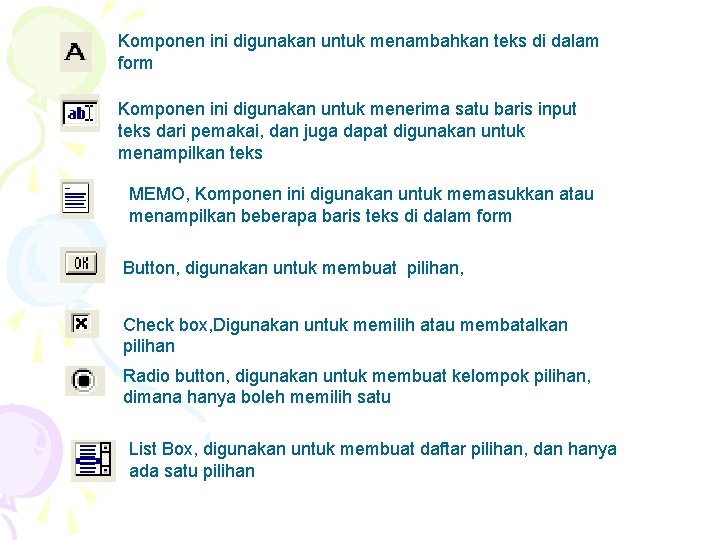
Komponen ini digunakan untuk menambahkan teks di dalam form Komponen ini digunakan untuk menerima satu baris input teks dari pemakai, dan juga dapat digunakan untuk menampilkan teks MEMO, Komponen ini digunakan untuk memasukkan atau menampilkan beberapa baris teks di dalam form Button, digunakan untuk membuat pilihan, Check box, Digunakan untuk memilih atau membatalkan pilihan Radio button, digunakan untuk membuat kelompok pilihan, dimana hanya boleh memilih satu List Box, digunakan untuk membuat daftar pilihan, dan hanya ada satu pilihan
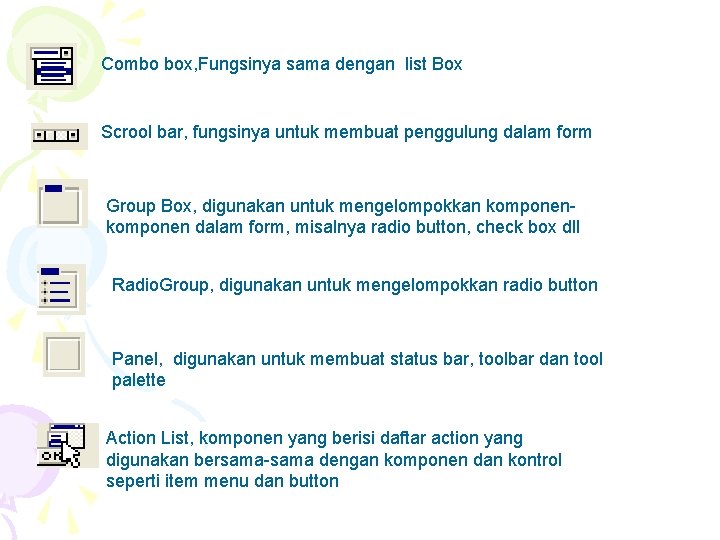
Combo box, Fungsinya sama dengan list Box Scrool bar, fungsinya untuk membuat penggulung dalam form Group Box, digunakan untuk mengelompokkan komponen dalam form, misalnya radio button, check box dll Radio. Group, digunakan untuk mengelompokkan radio button Panel, digunakan untuk membuat status bar, toolbar dan tool palette Action List, komponen yang berisi daftar action yang digunakan bersama-sama dengan komponen dan kontrol seperti item menu dan button

Radio Button • Radio button digunakan untuk membuat pilihan. • Pilihan yang diperbolehkan hanya satu • Jika membuat beberapa pilihan, harus dikelompokkan dengan group box
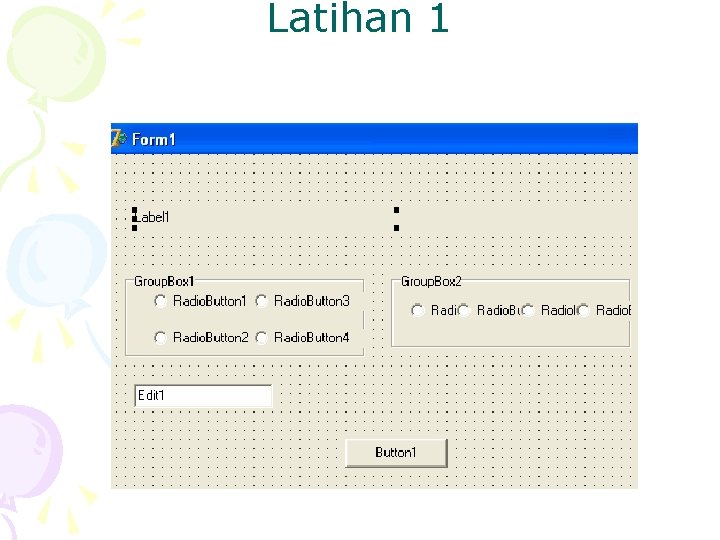
Latihan 1
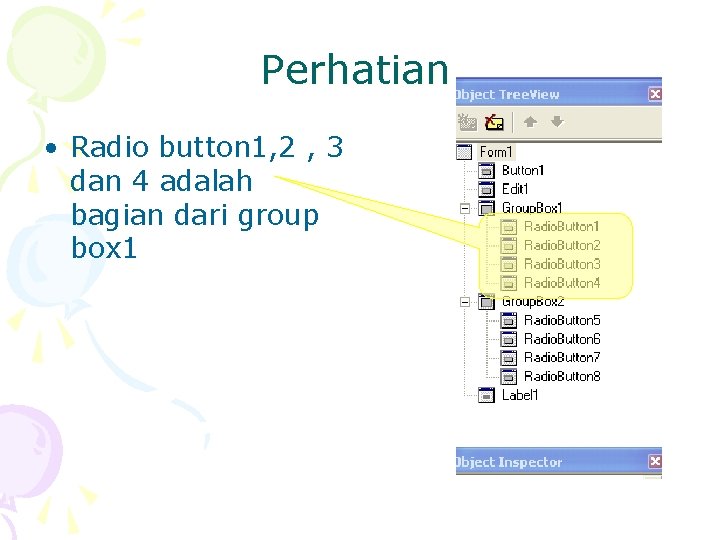
Perhatian • Radio button 1, 2 , 3 dan 4 adalah bagian dari group box 1
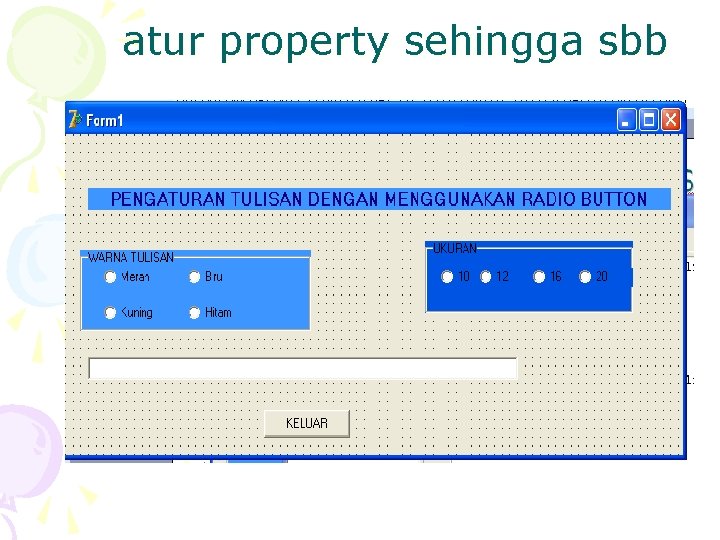
atur property sehingga sbb
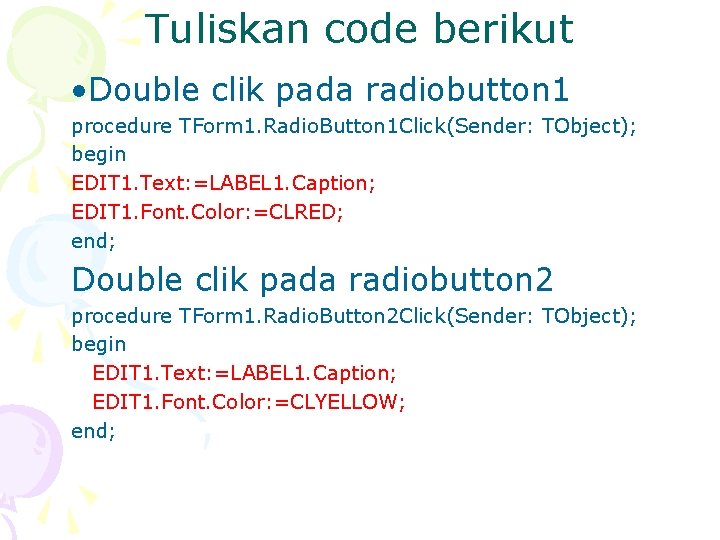
Tuliskan code berikut • Double clik pada radiobutton 1 procedure TForm 1. Radio. Button 1 Click(Sender: TObject); begin EDIT 1. Text: =LABEL 1. Caption; EDIT 1. Font. Color: =CLRED; end; Double clik pada radiobutton 2 procedure TForm 1. Radio. Button 2 Click(Sender: TObject); begin EDIT 1. Text: =LABEL 1. Caption; EDIT 1. Font. Color: =CLYELLOW; end;
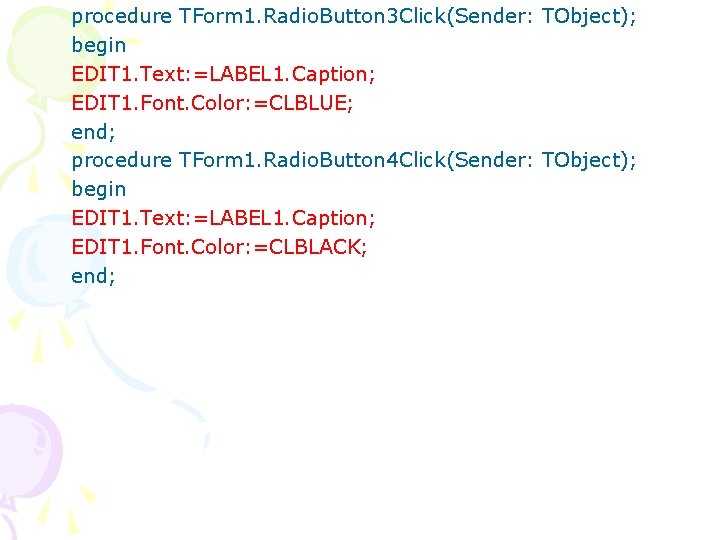
procedure TForm 1. Radio. Button 3 Click(Sender: TObject); begin EDIT 1. Text: =LABEL 1. Caption; EDIT 1. Font. Color: =CLBLUE; end; procedure TForm 1. Radio. Button 4 Click(Sender: TObject); begin EDIT 1. Text: =LABEL 1. Caption; EDIT 1. Font. Color: =CLBLACK; end;
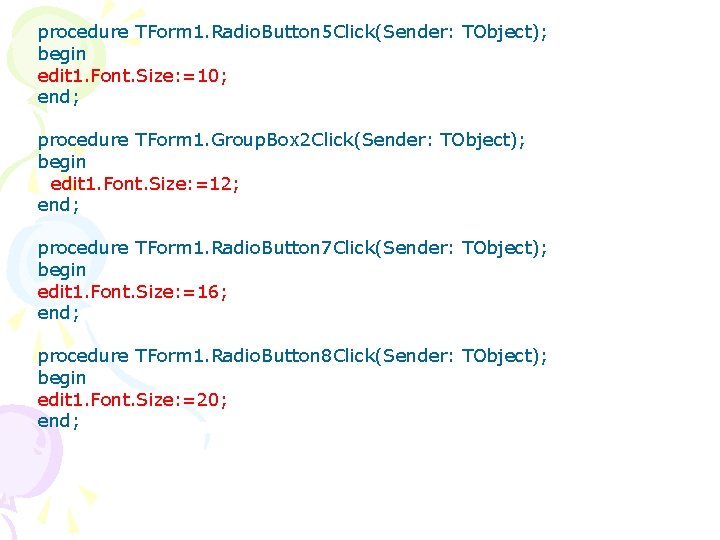
procedure TForm 1. Radio. Button 5 Click(Sender: TObject); begin edit 1. Font. Size: =10; end; procedure TForm 1. Group. Box 2 Click(Sender: TObject); begin edit 1. Font. Size: =12; end; procedure TForm 1. Radio. Button 7 Click(Sender: TObject); begin edit 1. Font. Size: =16; end; procedure TForm 1. Radio. Button 8 Click(Sender: TObject); begin edit 1. Font. Size: =20; end;
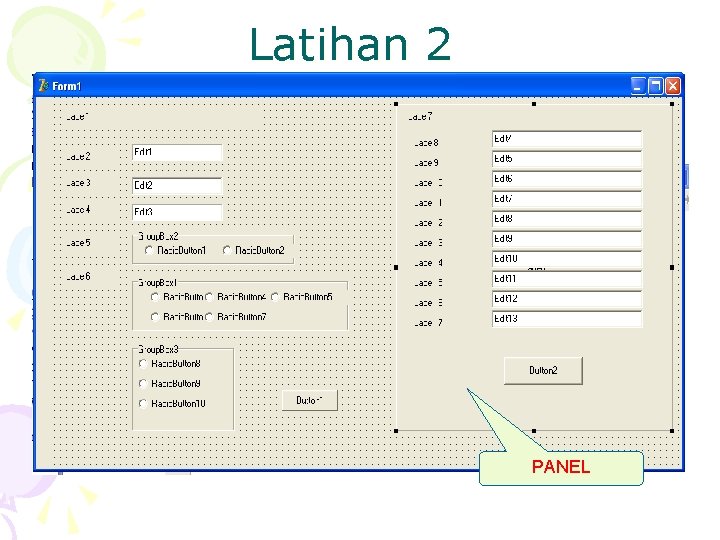
Latihan 2 PANEL

KOMPONEN • • Komponen yang ada dalam form adalah Groupbox Radiobutton Label Edit Panel Button Kemudian atur propertinya sehingga menghasilkan form sebagai berikut
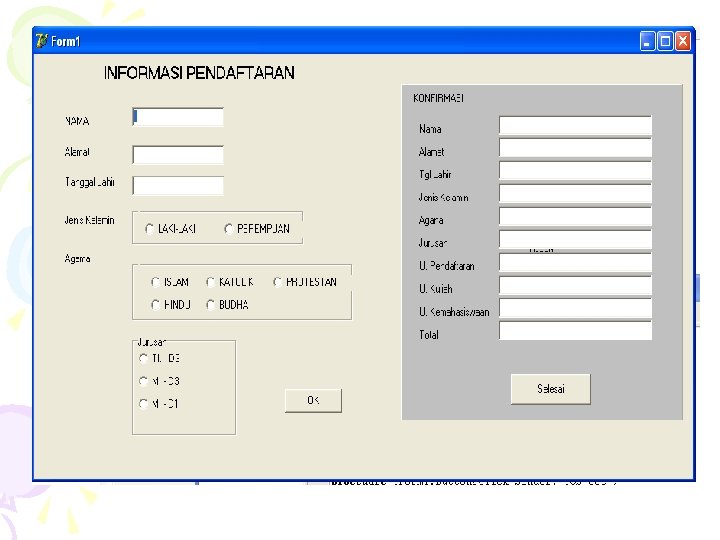
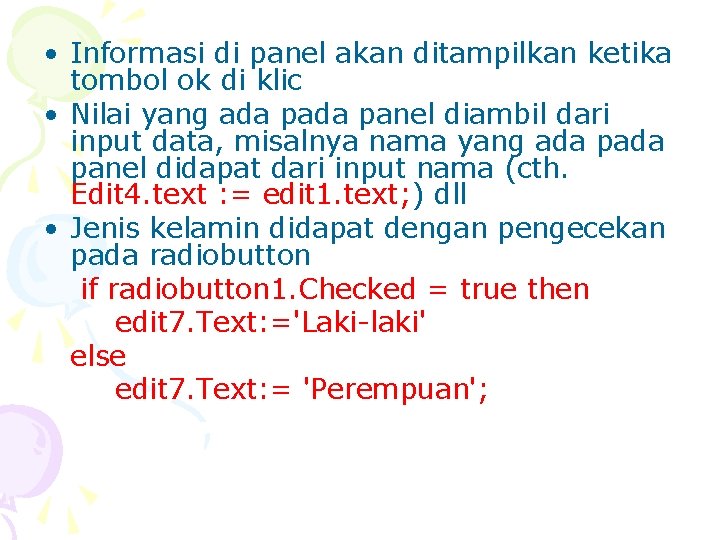
• Informasi di panel akan ditampilkan ketika tombol ok di klic • Nilai yang ada panel diambil dari input data, misalnya nama yang ada panel didapat dari input nama (cth. Edit 4. text : = edit 1. text; ) dll • Jenis kelamin didapat dengan pengecekan pada radiobutton if radiobutton 1. Checked = true then edit 7. Text: ='Laki-laki' else edit 7. Text: = 'Perempuan';

Lakukan hal yang sama untuk agama dan jurusan. uang pendaftaran, uang kuliah dan uang kemahasiswaan ditentukan berdasarkan jurusan yaitu Jur TI-D 3 : UP = 100. 000 UK = 2. 000 UKM= 150. 000 untuk Jurusan MI-D 3 dan MI-D 1 buat sendir Total = UP+UK+UKM Selamat mencoba
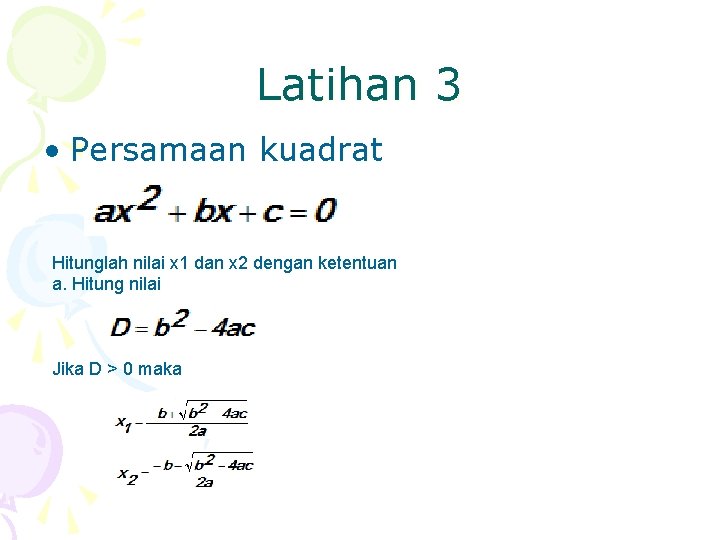
Latihan 3 • Persamaan kuadrat Hitunglah nilai x 1 dan x 2 dengan ketentuan a. Hitung nilai Jika D > 0 maka
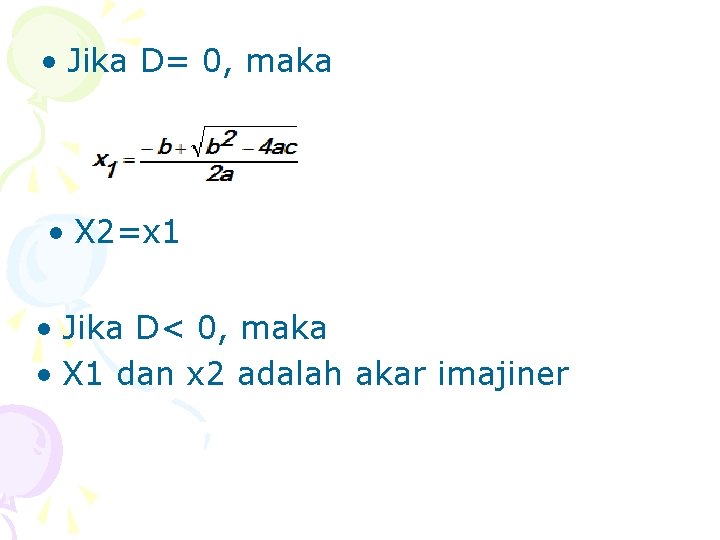
• Jika D= 0, maka • X 2=x 1 • Jika D< 0, maka • X 1 dan x 2 adalah akar imajiner
 Contoh soal fungsi non linear hiperbola
Contoh soal fungsi non linear hiperbola Turunan fungsi komposisi
Turunan fungsi komposisi Fungsi penerimaan
Fungsi penerimaan Fungsi permintaan dan penawaran
Fungsi permintaan dan penawaran Contoh soal analisis pulang pokok
Contoh soal analisis pulang pokok Fungsi komposisi dan fungsi invers
Fungsi komposisi dan fungsi invers Rumus fungsi komposisi dan fungsi invers
Rumus fungsi komposisi dan fungsi invers What is sweetened then soured boiled then cooled
What is sweetened then soured boiled then cooled Kaedah pemprosesan makanan
Kaedah pemprosesan makanan Klasifikasi buah apel
Klasifikasi buah apel Nilai moral dan hukum
Nilai moral dan hukum Fungsi fungsi tes
Fungsi fungsi tes Fungsi invers rumus cepat
Fungsi invers rumus cepat Materi fungsi non linear
Materi fungsi non linear Titik puncak pada fungsi penerimaan total adalah
Titik puncak pada fungsi penerimaan total adalah Fungsi non
Fungsi non Pengertian administrasi pendidikan
Pengertian administrasi pendidikan Gambar icon microsoft word
Gambar icon microsoft word Fungsi yang termasuk fungsi eksponensial adalah
Fungsi yang termasuk fungsi eksponensial adalah